Supporto dell'estensione della lunghezza per il campo del numero di materiale
L'integrazione Windchill ESI utilizza BAPI_MATERIAL_BOM_GROUP_CREATE per creare le distinte base in SAP. BAPI presenta tabelle in cui i campi obbligatori relativi all'intestazione e al numero di materiale del componente della distinta base hanno 32 caratteri.
Per creare correttamente la distinta base in SAP tramite BAPI_MATERIAL_BOM_GROUP_CREATE, l'intestazione della distinta base e il componente della distinta base non possono contenere più di 32 caratteri. Di conseguenza, l'integrazione Windchill ESI supporta solo 32 caratteri se l'estensione della lunghezza del campo è attivata nel sistema SAP HANA per il materiale.
Procedura per attivare il supporto per la lunghezza estesa per il valore del materiale nel progetto TIBCO.
1. Aprire il file di progetto .dat di HANA in TIBCO Designer.
2. Il file di progetto .dat, ESI_SAP_TIB_HANA_12_1_M010_<build>.dat, si trova nella cartella di installazione <TIBCO_HOME>\esi\dat\.
3. Passare a > nel progetto TIBCO Designer e impostare il flag EnableExtendedMaterialFieldLength su true. Per default, il flag è impostato su false. Questo flag attiva il supporto per rendere persistenti i numeri di materiale fino a 32 caratteri.
4. Passare a > e impostare il numero di spaziatura in base alla lunghezza del numero di materiale impostata in SAP. Per default, è impostato su 18.
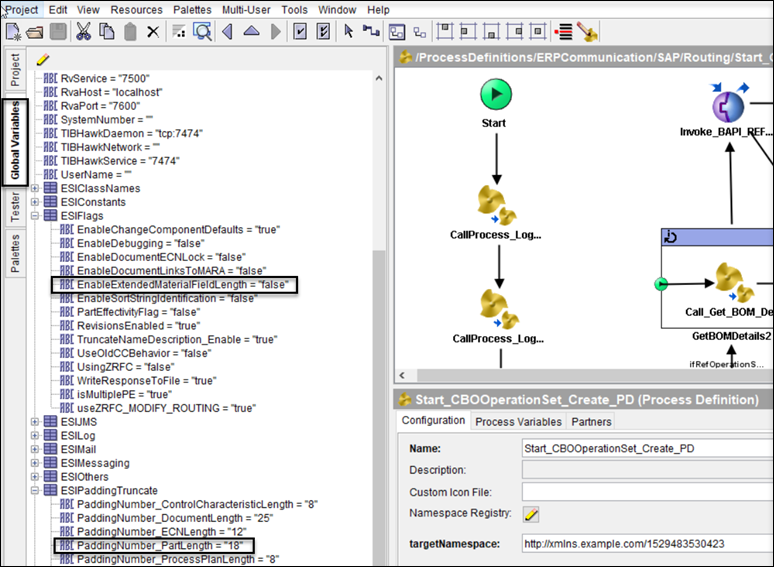
5. Passare a ESISAPAdapter e fornire le informazioni di configurazione per il sistema SAP HANA.
6. Una volta completata la configurazione, accedere alla scheda Project ed espandere > > .
7. Aggiornare lo schema di BAPI e ZRFC in modo che rifletta la lunghezza del numero di materiale impostata sul lato SAP. Per aggiornare lo schema di BAPI/ZRFC, selezionare la BAPI/ZRFC, passare alla scheda Schema nel pannello di destra, quindi fare clic su Refresh Schema.
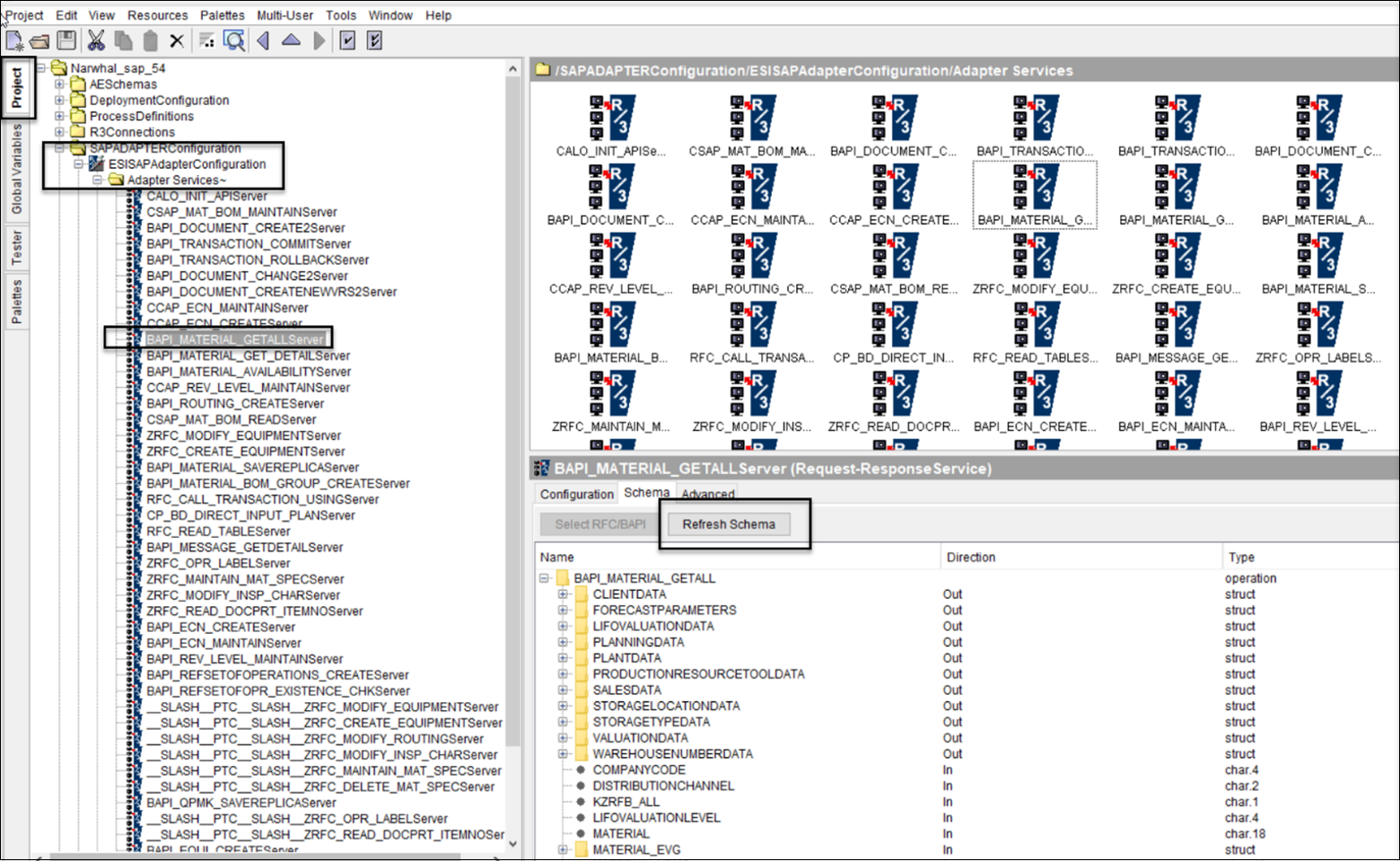
8. Procedere allo stesso modo per tutte le BAPI e le ZRFC e salvare il progetto una volta completato.
9. Accedere al menu Tools e selezionare l'opzione Create Project EAR per creare un EAR per il progetto aggiornato.
10. Selezionare la scheda Configuration dal pannello di destra, quindi aggiornare le informazioni su Name e File Location. Fare clic su Apply per salvare la configurazione, quindi fare clic su Build Archive.
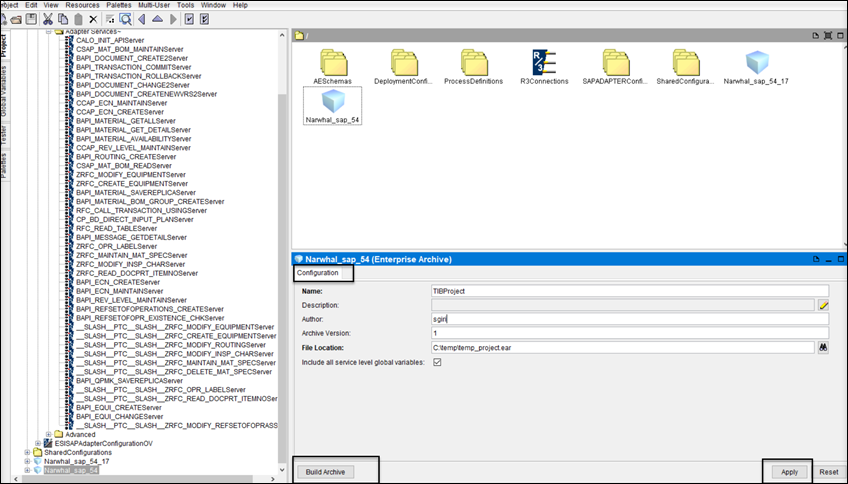
11. Una volta creato il file EAR, distribuirlo nell'interfaccia utente di TIBCO Administrator per la pubblicazione.